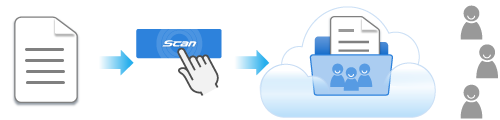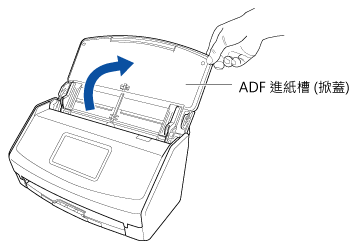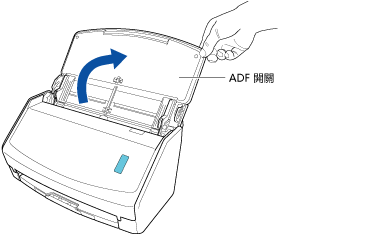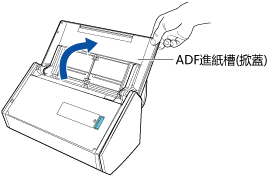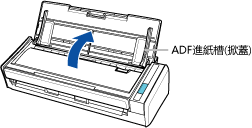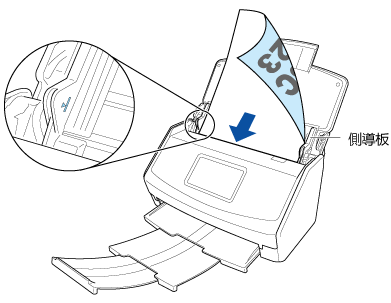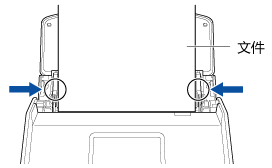本節說明如何掃描基本文件並將掃描影像儲存至雲端服務。
關於如何掃描各種文件的詳細資訊,請參閱 如何掃描文件。
關於如何掃描各種文件的詳細資訊,請參閱 如何掃描文件。
-
準備要以 ScanSnap 掃描的文件。
- 打開 ScanSnap 的 ADF 進紙槽 (掀蓋),以開啟電源。握住 ScanSnap 的 ADF 進紙槽 (掀蓋) 的右邊並將其打開,或按下 [Scan] 按鈕 以開啟電源。打開 ScanSnap 的進紙導紙板,以開啟電源。
- 在 ScanSnap Home 中準備 個人設定。
-
按一下 ScanSnap Home 的 主視窗 頂端的 [Scan] 按鈕,以顯示 掃描視窗。
-
按一下
 以顯示 [新增設定檔] 視窗 (使用 ScanSnap Cloud 時)。
以顯示 [新增設定檔] 視窗 (使用 ScanSnap Cloud 時)。
- 由範本清單中選擇 [上傳檔案至雲端]。
- 在 [儲存目的地] 中按一下 [雲端服務] 的 [選擇] 按鈕時,從顯示的清單中選擇一個雲端服務,將其指定為儲存目的地。
- 按一下 [新增] 按鈕,將此個人設定新增到掃描視窗中的個人設定清單。
-
在觸控面板的 主畫面 上,從個人設定清單中選擇在步驟 3 新增的個人設定。
- 使用 ScanSnap 掃描文件。
-
拉開 ADF 進紙槽 (掀蓋) 的延展部分和蓄紙槽。
-
將文件載入 ADF 進紙槽(掀蓋)。
將文件以面朝下、先放進頁首、文件的背面朝您的方式載入 (載入多份文件時,最後一頁應在最上方)。
將文件數量調整為不超過側導板內的  。
。
-
將側導板對齊文件兩端。
握住側導板的中間以進行調整。否則,在掃描期間,文件可能會歪斜。
-
按下 [Scan] 按鈕。按下 [Scan] 按鈕。
掃描文件的影像將儲存在指定為儲存目的地的雲端服務中。
若要檢查掃描影像是否儲存在指定為儲存目的地的雲端服務中,請參閱雲端服務的使用手冊。
 儲存檔案至雲端服務
儲存檔案至雲端服務